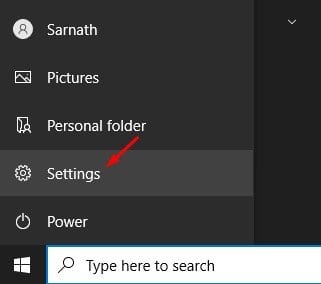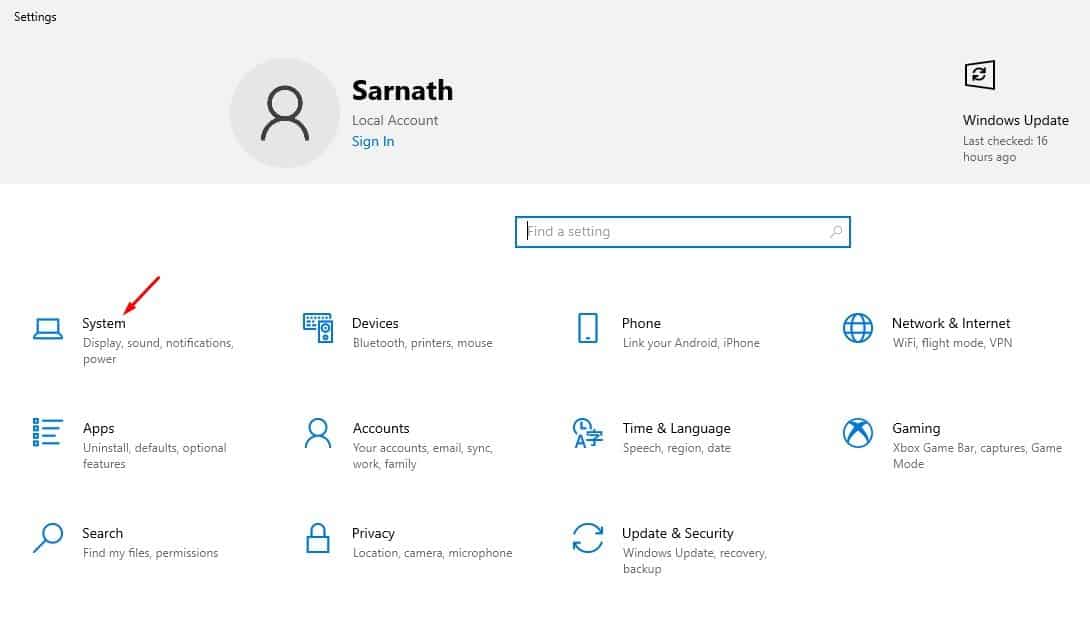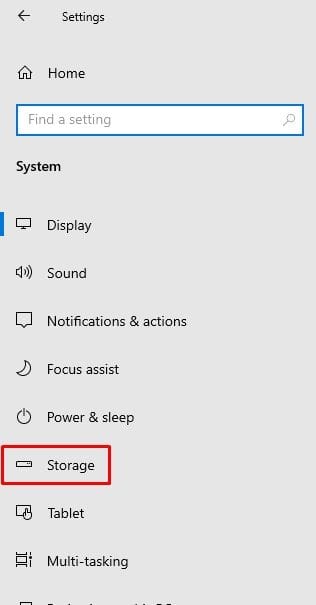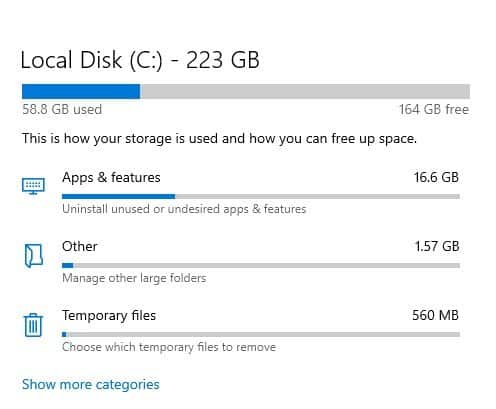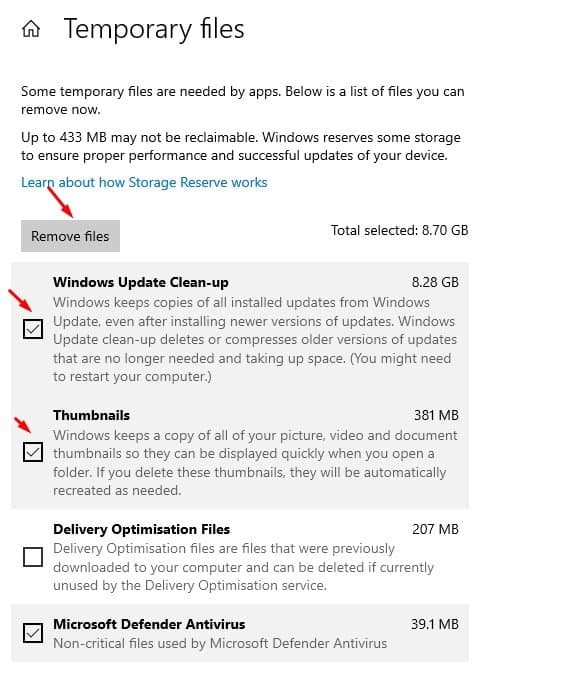Pagtangtang sa temporaryo nga mga file sa Windows 10!

Kung gigamit nimo ang Windows 10 sa makadiyot, mahimo nimong nahibal-an nga ang operating system nagtanyag daghang mga kapilian ug mga bahin sa pag-customize. Adunay usab kini usa ka utility sa pagdumala sa disk alang sa pagdumala sa mga drive sa pagtipig, usa ka bahin sa kahulugan sa pagtipig aron malimpyohan ang mga temporaryo nga file, ug uban pa.
Samtang nagsuhid Windows 10, nakit-an namon ang usa pa nga labing kaayo nga bahin sa pagdumala sa pagtipig. Gitugotan ka sa bag-ong bahin nga dali nga makuha ang mga temporaryo nga file nga gitipig sa operating system. Sa kasagaran, ang temporaryo nga mga file gitipigan sa gitawag nga Windows Temp Folder. Bisan tuod ang pagpangita sa Temp folder nagkinahanglan og pipila ka mga pag-klik, Windows 10 nagtanyag kanimo og laing paagi aron dali nga maka-access sa temporaryo nga mga file.
Ang paglimpyo sa temp folder sa Windows 10 kasagaran nga dili moubos sa usa ka minuto. Bisan pa, mahimo kini magdugay depende kung unsa ka lapad ang koleksyon sa mga temporaryo nga file. Niini nga artikulo, magpaambit kami sa usa ka sunod-sunod nga giya kung unsaon pagtangtang dayon ang temporaryo nga mga file sa Windows.
Mga Lakang sa Dali nga Pagtangtang sa Temporary Files sa Windows 10 PC
Basaha: Mahimo nimong buhian ang espasyo sa disk hangtod sa 8 GB hangtod 10 GB ang gidak-on. Sa dili pa limpyohan ang mga file, siguruha nga susihon ang mga kategorya sa file. Ang ubang mga file mahimong dili mabawi.
Lakang 1. Una, i-klik ang buton sa Windows ug i-klik "Mga Setting".
Lakang 2. Karon sa panid sa mga setting, pag-klik sa usa ka kapilian "ang sistema" .
Lakang 3. Sa tuo nga pane, i-klik ang Opsyon "tipiganan" .
Lakang 4. Ang seksyon sa Pagtipig magpakita kanimo usa ka lista sa mga kategorya sa file. Pag-klik sa usa ka kapilian "Temporaryo nga mga file" .
Lakang 5. Karon Windows 10 ilista ang tanan nga temporaryo nga mga file nga mahimo nimong tangtangon karon. Mahimo nimo Libre hangtod sa 10 GB nga gidak-on sa file pinaagi lamang sa pagtangtang sa temporaryo nga mga file . Pilia lang ang mga tipo sa file ug i-klik ang buton "Pahawa na" .
Kini mao ang! nahuman nako. Mao kini ang paagi nga imong matangtang ang temporaryo nga mga file sa Windows 10 PC. Kini ang pinakasayon nga paagi sa pagpahawa sa disk space sa Windows 10.
Busa, kini nga artikulo mahitungod kon unsaon pagtangtang sa temporaryo nga mga file sa Windows 10 PC. Nanghinaut ko nga kini nga artikulo nakatabang kanimo! Palihog ipaambit sa imong mga higala usab. Kung adunay ka mga pagduhaduha bahin niini, ipahibalo kanamo sa kahon sa komento sa ubos.